Implantar um contêiner univariável do Detector de Anomalias nas Instâncias de Contêiner do Azure
Importante
A partir de 20 de setembro de 2023, você não poderá criar novos recursos do Detector de Anomalias. O serviço Detector de Anomalias será desativado em 01º de outubro de 2026.
Aprenda como implantar o contêiner do Detector de Anomalias dos serviços de IA do Azure a Instâncias de Contêiner do Azure. Este procedimento demonstra a criação de um recurso do Detector de Anomalias. Em seguida, discutimos a extração da imagem de contêiner associada. Por fim, destacamos a capacidade de exercer a orquestração dos dois em um navegador. O uso de contêineres pode tirar a atenção dos desenvolvedores do gerenciamento de infraestrutura para se concentrarem no desenvolvimento de aplicativos.
Pré-requisitos
- Use uma assinatura do Azure. Caso não tenha uma assinatura do Azure, crie uma conta gratuita antes de começar.
- Instale a CLI do Azure (az).
- Mecanismo do Docker e valide se a CLI do Docker funciona em uma janela do console.
Criar um recurso do Detector de Anomalias
Entre no portal do Azure.
Selecione Criar recurso Detector de Anomalias.
Insira todas as configurações necessárias:
Configuração Valor Nome Nome desejado (2 a 64 caracteres) Subscription Selecione a assinatura apropriada Location Selecione qualquer localização próxima e disponível Camada de preços F0- 10 chamadas por segundo, 20 mil transações por mês.
Ou:
S0- 80 chamadas por segundoGrupo de recursos Selecione um grupo de recursos disponível Selecione Criar e aguarde até que o recurso seja criado. Depois de criado, navegue até a página de recursos
Colete
endpointconfigurados e uma chave de API:Guia chaves e ponto de extremidade no portal Configuração Valor Visão geral Ponto de extremidade Copiar o ponto de extremidade. É similar a https://<your-resource-name>.cognitiveservices.azure.com/Chaves Chave de API Cópia 1 das duas chaves. É uma cadeia de caracteres alfanumérica de 32 caracteres sem espaços ou traços, xxxxxxxxxxxxxxxxxxxxxxxxxxxxxxxx.
Crie um recurso de instância de contêiner do Azure a partir do CLI do Azure
Primeiro, você deve instalar a CLI do Azure antes de executar os comandos neste artigo.
O YAML abaixo define o recurso de instância de contêiner do Azure. Copie e cole o conteúdo em um novo arquivo, chamado my-aci.yaml e substitua os valores comentados pelos seus próprios. Confira o formato de modelo para YAML válido. Confira os repositórios e imagens de contêiner para obter os nomes de imagem disponíveis e seu repositório correspondente. Para obter mais informações sobre a referência do YAML para instâncias de contêiner, confira Referência do YAML: instâncias de contêiner do Azure.
apiVersion: 2018-10-01
location: # < Valid location >
name: # < Container Group name >
properties:
imageRegistryCredentials: # This is only required if you are pulling a non-public image that requires authentication to access. For example Text Analytics for health.
- server: containerpreview.azurecr.io
username: # < The username for the preview container registry >
password: # < The password for the preview container registry >
containers:
- name: # < Container name >
properties:
image: # < Repository/Image name >
environmentVariables: # These env vars are required
- name: eula
value: accept
- name: billing
value: # < Service specific Endpoint URL >
- name: apikey
value: # < Service specific API key >
resources:
requests:
cpu: 4 # Always refer to recommended minimal resources
memoryInGb: 8 # Always refer to recommended minimal resources
ports:
- port: 5000
osType: Linux
volumes: # This node, is only required for container instances that pull their model in at runtime, such as LUIS.
- name: aci-file-share
azureFile:
shareName: # < File share name >
storageAccountName: # < Storage account name>
storageAccountKey: # < Storage account key >
restartPolicy: OnFailure
ipAddress:
type: Public
ports:
- protocol: tcp
port: 5000
tags: null
type: Microsoft.ContainerInstance/containerGroups
Observação
Nem todos os locais têm a mesma disponibilidade de CPU e memória. Confira a tabela de locais e recursos para obter a listagem de recursos disponíveis para contêineres por local e sistema operacional.
Vamos usar o arquivo YAML que criamos no comando az container create. No CLI do Azure, execute o comando az container create substituindo <resource-group> pelo seu próprio. Além disso, para proteger valores em uma implantação do YAML, confira valores seguros.
az container create -g <resource-group> -f my-aci.yaml
A saída do comando será Running..., se válida, e após algum tempo será alterada para uma cadeia de caracteres JSON representando o recurso ACI recém-criado. Provavelmente a imagem de contêiner não estará disponível por algum tempo, mas o recurso estará implantado.
Dica
Preste muita atenção nos locais de visualização pública de ofertas dos serviços de IA do Azure, porque o YAML precisará ser ajustado adequadamente para corresponder ao local.
Validar se um contêiner está em execução
Há várias maneiras de validar se um contêiner está em execução. Localize o endereço IP externo e a porta exposta do contêiner em questão e abra seu navegador da Web favorito. Use as várias URLs de solicitação a seguir para validar se o contêiner está em execução. Os exemplos de URLs de solicitação listados aqui são http://localhost:5000, mas seu contêiner específico poderá variar. Dependa do endereço IP externo do seu contêiner e da porta exposta.
| URL de Solicitação | Finalidade |
|---|---|
http://localhost:5000/ |
O contêiner fornece uma home page. |
http://localhost:5000/ready |
Solicitada com GET, essa URL fornece uma verificação que indica que o contêiner está pronto para aceitar uma consulta no modelo. Essa solicitação pode ser usada para testes de preparação e de execução do Kubernetes. |
http://localhost:5000/status |
Também solicitada com GET, essa URL verifica se a chave API usada para iniciar o contêiner é válida sem causar uma consulta de ponto de extremidade. Essa solicitação pode ser usada para testes de preparação e de execução do Kubernetes. |
http://localhost:5000/swagger |
O contêiner fornece um conjunto completo de documentação para os pontos de extremidade e um recurso Experimentar. Com esse recurso, é possível inserir suas configurações em um formulário HTML baseado na Web e realizar a consulta sem precisar escrever nenhum código. Após a consulta ser retornada, um exemplo de comando CURL será fornecido para demonstrar o formato do corpo e dos cabeçalhos HTTP exigidos. |
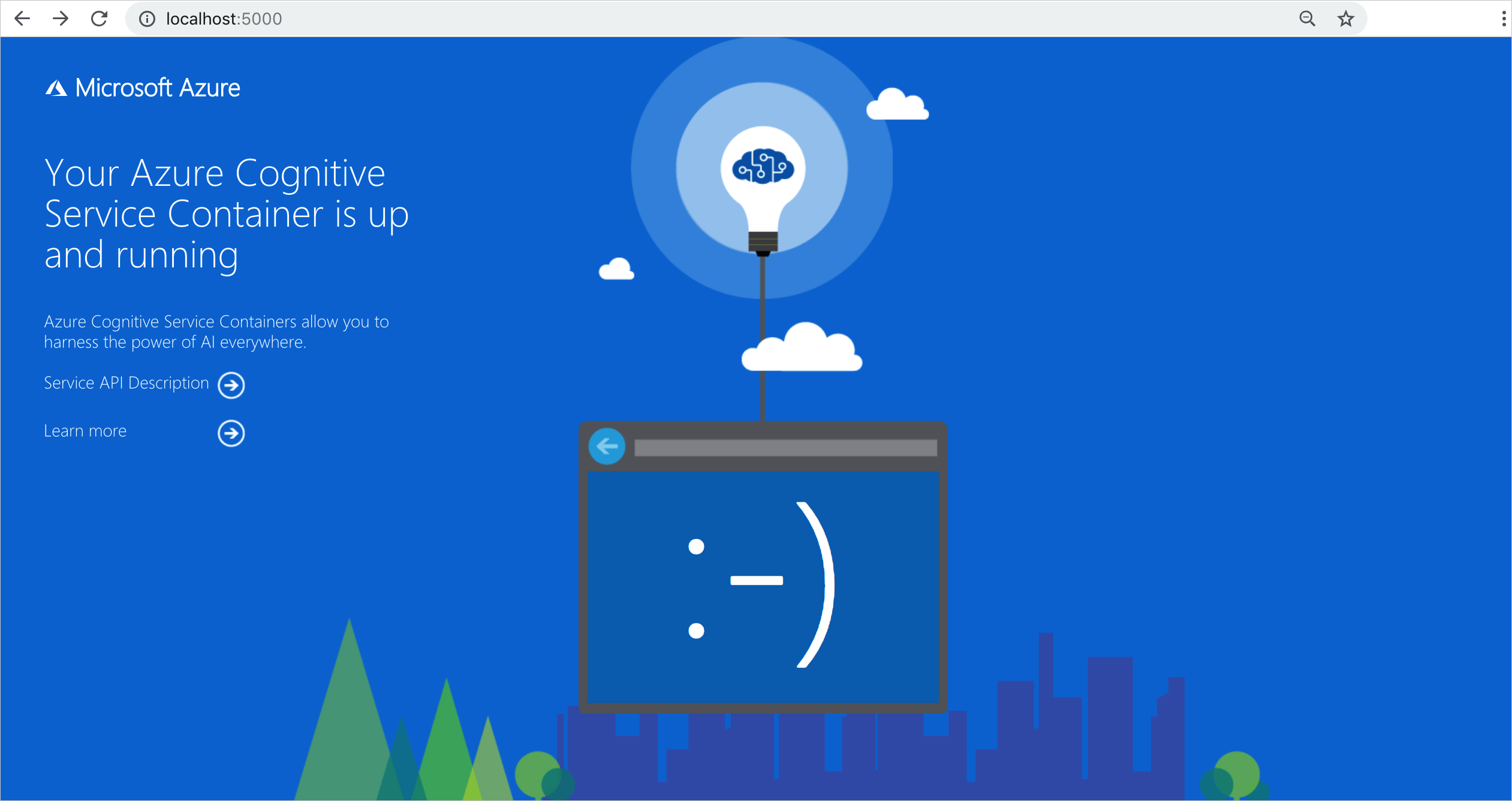
Próximas etapas
- Examine instalar e executar contêineres para extrair a imagem do contêiner e executar o contêiner
- Revise Configurar contêineres para configurações
- Saiba mais sobre o serviço da API do Detector de Anomalias